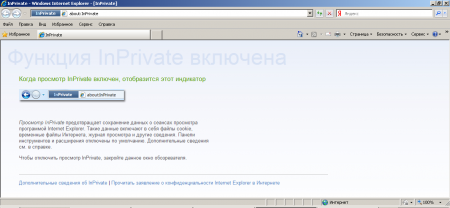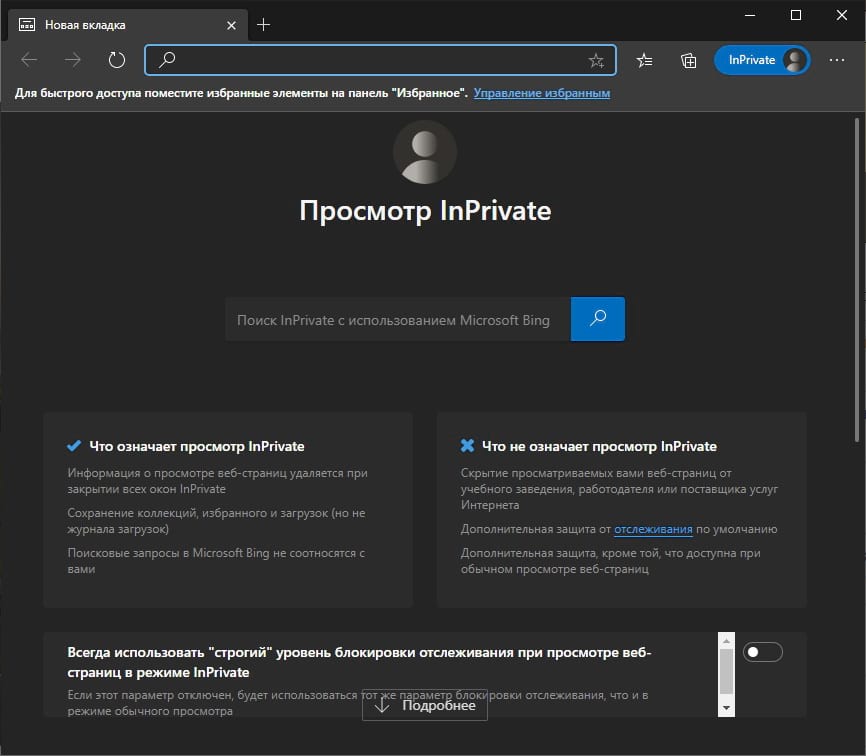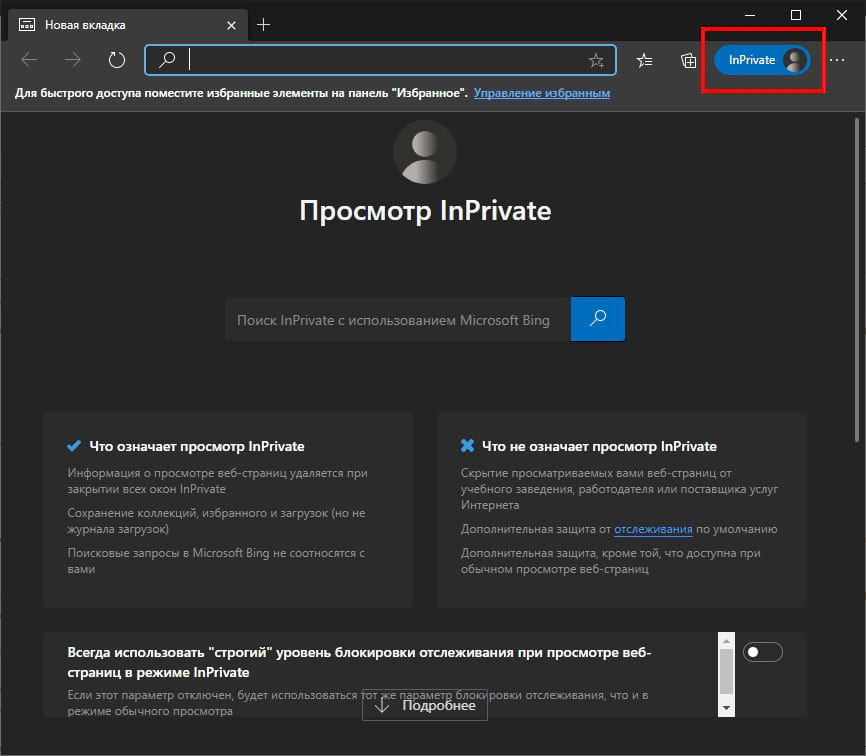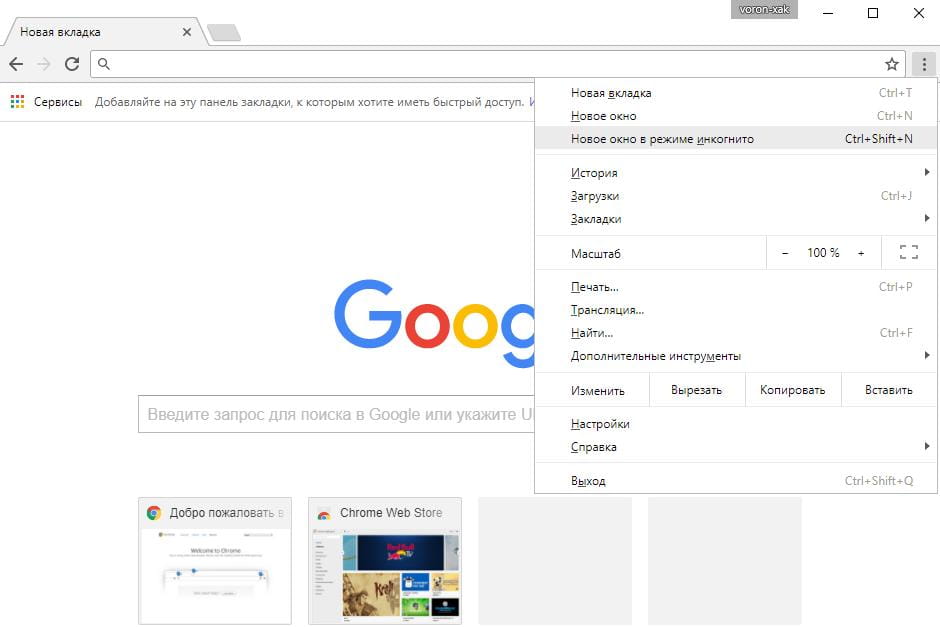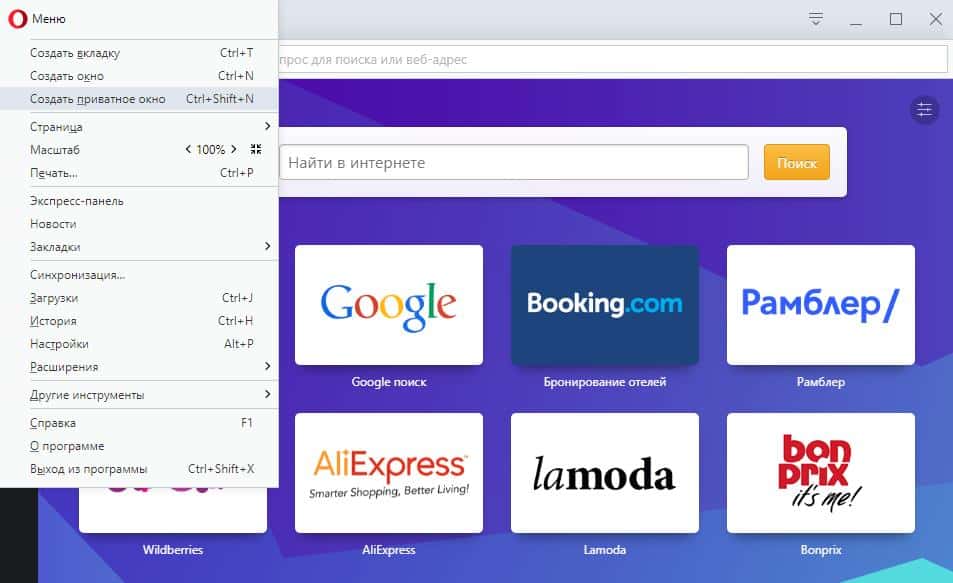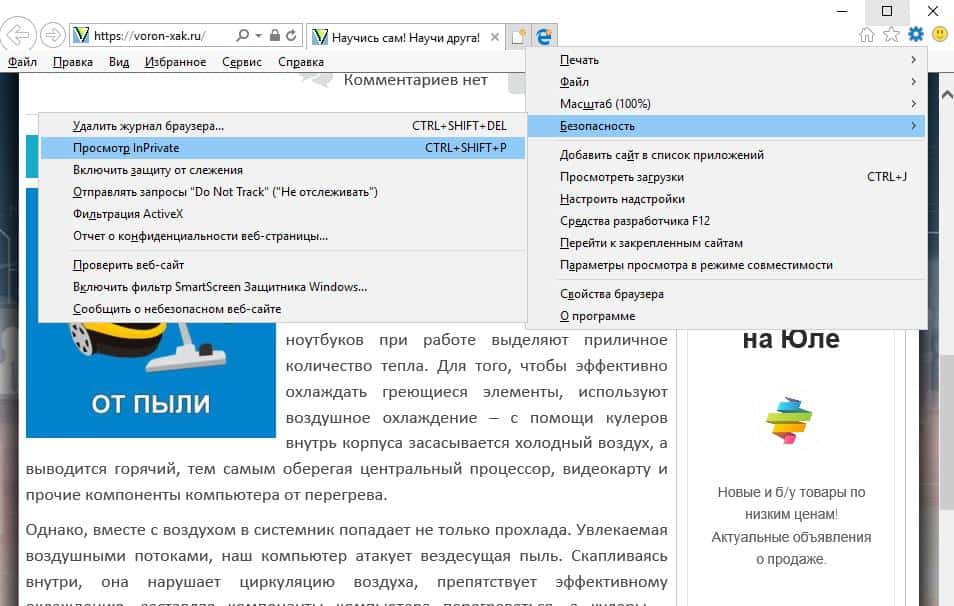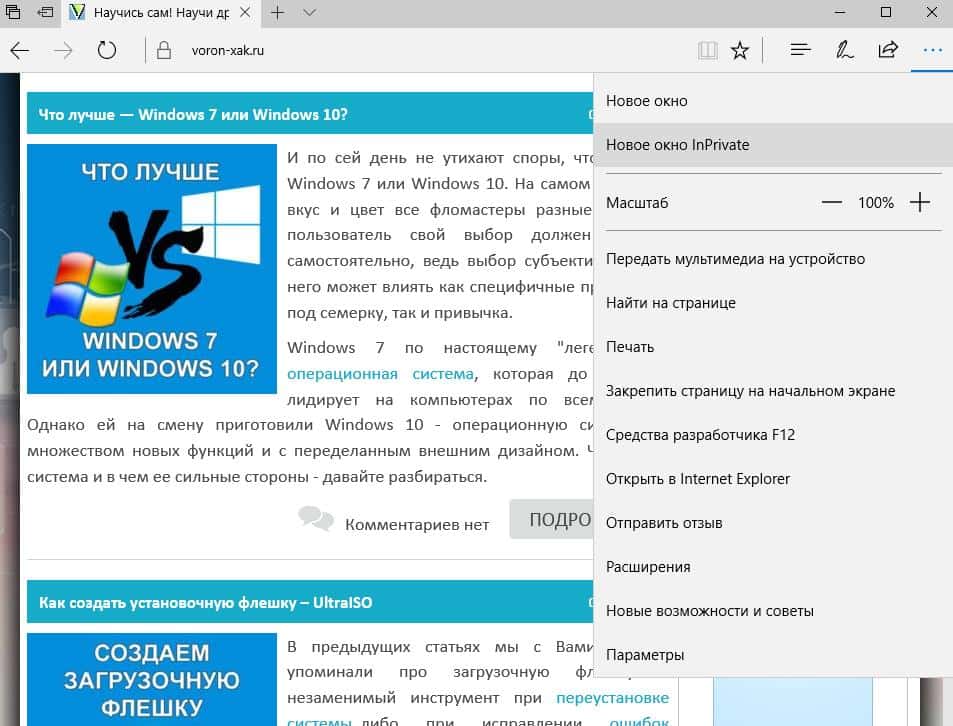новое окно inprivate что это
Режим «инкогнито» в браузере: поможет ли шпиону?
Содержание
Содержание
Практически все современные браузеры имеют режим «инкогнито». Насколько он защищает конфиденциальность в Интернете, понимают далеко не все. Давайте разберемся подробнее, что может скрыть режим «инкогнито», а что — нет.
Приватность в сети волнует многих: никто не хочет, чтобы личная информация попала не в те руки. Способов защиты есть несколько, и один из них — режим «инкогнито». Впервые эта функция была предложена компанией Apple в браузере Safari в 2005 году. После этого, между 2008 и 2010 годами, инициативу подхватили другие популярные браузеры, включая Google Chrome, Internet Explorer (теперь Edge), Mozilla Firefox и Opera.
Что позволяет скрывать режим «инкогнито»
Чтобы не рисковать важной информацией в Интернете, следует четко понимать, что конкретно способен скрывать браузер, работающий в режиме «инкогнито». В данном режиме не сохраняются следующие данные:
Однако есть маленькая поправка — все это не сохраняется непосредственно в истории самого браузера. Режим «инкогнито» будет полезен в тех случаях, когда вы постоянно или временно используете один компьютер совместно с другими членами семьи или друзьями.
Сценарий первый — посещение законных, но компрометирующих сайтов. Например, вы часто бываете на сайте знакомств, но не хотите, чтобы другие пользователи компьютера знали об этом. Или вы без ума от видео с котиками, но ваш брутальный родной брат такое увлечение не одобряет. История в режиме «инкогнито» не будет записываться, и ваши похождения в сети останутся в тайне, но только от тех, кто захочет проверить историю в самом браузере.
Сценарий второй — подбор подарка и защита от контекстной рекламы. Вы наверняка замечали: стоит посмотреть что-то в интернет-магазине, и вскоре все рекламные баннеры начинают пестрить этим товаром. Обычно это не доставляет больших проблем, особенно, если у вас включен блокиратор рекламы.
Однако если вы хотите сделать сюрприз для своей второй половины, которая также пользуется этим компьютером или устройством, подключенным к той же сети Wi-Fi, то поиск подарка лучше делать через режим «инкогнито». Это исключает ситуации, когда на сайтах начнут появляться рекламные баннеры с предполагаемым подарком. Вот вам яркий пример того, как обычный баннер способен сильно подпортить сюрприз вашей будущей невесте.
Сценарий третий — одновременное использование нескольких аккаунтов в одной социальной сети или сервисе. Например, вам нужно одновременно открыть два профиля «Вконтакте» на одном компьютере. Скажем, профиль компании и вашу личную страницу. Как это сделать? В основном окне заходите в первый профиль, а в окне «инкогнито» — во второй. Таким способом можно одновременно использовать и больше двух учетных записей. В этом случае потребуется создать несколько профилей пользователя в браузере и открывать каждую учетную запись в отдельном профиле.
Сценарий четвертый — вы заходите с общего компьютера в личный кабинет банка, электронный кошелек, на сайт Госуслуг и так далее. Делать этого с общественных компьютеров не рекомендуется, но если нужда особая, то обязательно используйте режим «инкогнито». Он не только скроет историю от любопытных коллег, но и не позволит случайно сохранить пароли и логины в соответствующих формах.
Сценарий пятый — отключенные дополнения. Нередко плагины приводят к нестабильной работе каких-либо сайтов. Чтобы обойтись без расширений, достаточно войти в режим «инкогнито». Он автоматически отключит все дополнения, которые установлены в браузере.
От чего не спасет режим «инкогнито»
Как уже было сказано ранее, «инкогнито» скрывает часть информации только от локальных пользователей. Отследить вашу историю посещений могут:
Браузеры Firefox и Google Chrome предупреждают об этом сразу же.
Даже если вы пользуетесь режимом «инкогнито», все ваши посещения будут видеть провайдеры. Именно они предоставляют вам ip-адрес и могут соотнести его с владельцем компьютера.
На работе ваши прогулки по Интернету способны отследить местные системные администраторы. Нередко в компаниях специально отслеживают посещения конкретных сайтов (социальных сетей, мессенджеров и так далее), чтобы сотрудники не теряли время зря. Помните, режим «инкогнито» здесь будет бесполезен. Специальный софт позволяет быстро отследить, кто из сотрудников, когда, как долго и на каком ресурсе был.
Владельцы сайтов также получают информацию о посещениях: ip-адрес и некоторые другие сведения, вроде версии браузера, типа используемого устройства и тому подобное. При большом желании, вас все-таки можно будет отследить. Например, Gmail, Facebook и Amazon отслеживают поисковые запросы, созданные в режиме «инкогнито», посещение других сайтов и т. д. На основе этой информации сайты выдают соответствующую контекстную рекламу. Кроме того, они могут установить пользователя благодаря оставленному им «цифровому отпечатку» — информации об IP-адресах, используемых браузерах, устройствах и посещенных страницах.
Чтобы скрыть свой ip-адрес и обеспечить полную анонимность, лучше использовать VPN-сервисы или специализированные браузеры, например, Tor.
Как запустить окно в режиме «инкогнито»
Запуск режима «инкогнито» выполняется всего в несколько кликов. Рассмотрим на примере самых популярных браузеров.
Google Chrome
В браузере нажмите на иконку с тремя точками в верхней правой части и выберите строку «Новое окно в режиме инкогнито».
Альтернативный способ — нажать комбинацию клавиш Ctrl + Shift + N.
Mozilla Firefox
В Firefox вам также необходимо перейти в основное меню настроек, которое располагается в правой части окна и выбрать пункт «Новое приватное окно».
Пара альтернативных вариантов: комбинация Ctrl + Shift + P, также можно кликнуть правой кнопкой мыши по закрепленному ярлыку на нижней панели «Пуск».
Opera
Здесь пользователям необходимо кликнуть по иконке браузера в левом верхнем углу, а затем нажать на строку «Создать приватное окно».
Дополнительно работает комбинация Ctrl + Shift + N. Можно открыть приватное окно через ярлык на нижней панели.
Яндекс.Браузер
Используйте главное меню с выбором соответствующего режима или комбинацию Ctrl+Shift+N.
Итак, режим «инкогнито» не поможет шпионам, которые хотят полностью замести свои следы — эта функция больше подходит для сокрытия поисковых запросов и истории от своей семьи или небольшого рабочего коллектива. Полностью спрятать информацию о том, что вы делали на компьютере, режим «инкогнито» не способен.
Проверяя сообщения электронной почты в интернет-кафе или подыскивая подарок на семейном компьютере, вы вряд ли хотите, чтобы эта информация была доступна кому-либо еще.
Функция просмотра InPrivate в Internet Explorer 8 не позволяет браузеру сохранять историю просмотра, временные интернет-файлы, введенные в формы данные, файлы cookies, имена пользователей и пароли. В защищенном режиме InPrivate вы не оставляете никаких сведений о веб-страницах, которые посещали или искали с Internet Explorer 8.
Чтобы включить режим просмотра InPrivate(CTRL+SHIFT+P), откройте новую вкладку и щелкните «Просмотреть в режиме InPrivate», или выберите эту функцию, нажав кнопку «Безопасность», расположенную в правом верхнем углу окна браузера.
После этого Internet Explorer 8 запустит новый сеанс браузера, во время которого не будут сохраняться никакие сведения, в том числе история поиска и сведения о просмотренных веб-страницах. Чтобы завершить сеанс просмотра InPrivate, просто закройте окно браузера.
Современные веб-сайты наполняются содержимым из множества источников. Пользователи зачастую и не подозревают, что некоторое содержимое – изображения, реклама, аналитические данные – предоставлены сторонними веб-сайтами, и что некоторые из них могут отслеживать перемещение пользователей в Интернете.
Фильтрация InPrivate предоставляет пользователю новый уровень контроля и право выбора информации, которая будет использоваться веб-сайтами для отслеживания его перемещений в Интернете. По вашему желанию, она будет обнаруживать и блокировать на странице все содержимое, относящееся к сторонним сайтам, повышая безопасность и конфиденциальность пользования Интернетом.
По умолчанию фильтрация InPrivate отключена. Ее необходимо включать каждый раз при запуске браузера.
— Чтобы включить InPrivate, в меню «Безопасность» выберите «Фильтрация InPrivate».
— Для управления параметрами фильтрации в меню «Безопасность» выберите «Параметры фильтрации InPrivate».
— Чтобы завершить сеанс просмотра InPrivate, просто закройте окно браузера.
Улучшенная функция удаления истории просмотра:
Теперь удаление истории просмотра, файлов cookies и временных файлов происходит отдельно от сайтов, добавленных в «Избранные». Благодаря сохранению настроек и файлов cookies переход на проверенные сайты осуществляется быстрее и безопаснее.
Как открыть режим InPrivate в Edge с помощью горячих клавиш
П ри использовании Microsoft Edge легко быстро открыть новое окно InPrivate с помощью сочетания клавиш. InPrivate — это специальный режим приватного просмотра, в котором не сохраняется история просмотров.
Сначала откройте Edge. В зависимости от того, какую платформу Вы используете, нажмите одну из этих двух комбинаций клавиш:
Как только Вы нажмете нужное сочетание клавиш, откроется новое окно InPrivate. Вы также можете открыть окно InPrivate в любое время из меню. Просто выберите «Новое окно InPrivate» во всплывающем меню.
При просмотре в окне InPrivate Edge не сохраняется история просмотров, файлы cookie и данные форм. Загруженные файлы и закладки останутся, если Вы не удалите их вручную.
То же самое и с вкладками, открытыми в режиме InPrivate (чтобы открыть новую, нажмите Ctrl + T в Windows и Linux или Command + T на Mac); до тех пор, пока вкладка находится в окне InPrivate, локальная активность просмотра там также не сохраняется.
Если Вы не уверены, что находитесь в режиме приватного просмотра, посмотрите на панель инструментов Edge. Если активен режим InPrivate, Вы увидите небольшой логотип InPrivate рядом с адресной строкой. Edge также будет использовать темную цветовую схему в режиме InPrivate.
Хотя InPrivate позволяет предотвратить локальное отслеживание Вашей истории просмотров, помните, что он не защищает Вашу активность в браузере от внешних источников, таких как сети отслеживания или интернет-провайдеры.
Когда Вы закончите приватный просмотр, Вы можете выйти из этого режима, закрыв окно InPrivate. Для этого нажмите «X» в верхнем углу окна или нажмите Alt + F4 в Windows или Linux, или нажмите Command + Shift + W на Mac.
Как включить режим инкогнито и что это такое?
Наверное, многие из нас не раз сталкивались с ситуацией, когда нужно было отыскать информацию личного характера, которую не хотелось бы демонстрировать домочадцам. Или же нежелательно было бы показать историю поисковых запросов на рабочем компьютере остальным сотрудником. Ведь каждый из нас имеет право на тайну переписки, и объяснять любопытному коллеге, зачем я набирал в поисковике «почему дети кусаются» — нет никакого желания.
А еще человеку свойственно проверять электронную почту или сообщения в популярных социальных сетях на чужом компьютере — а потом забывать выходить из своих учетных записей, предоставляя полный доступ владельцу устройства к личной информации.
В этой ситуации поможет режим инкогнито. Что это такое – узнайте прямо сейчас.
Что такое режим инкогнито?
«…чего улыбаешься?
— да ерунда, историю одну вспомнил.
— какую?
— твоего браузера…»
Режим инкогнито, он же приватный просмотр – режим работы браузера, во время которого компьютер не сохраняет историю посещенных сайтов в интернете, поисковых запросов, а также не запоминает пароли, cookie файлы, загруженные файлы.
После выхода из режима автоматически очищается кэш, при этом загруженные файлы остаются на жестком диске, а сделанные закладки сохраняются в основном профиле. Приватный браузер открывается в отдельном окне, тем самым можно работать параллельно в двух версиях программы.
Для чего нужен приватный режим?
Этот режим идеален для работы в интернете на чужих компьютерах или устройствах, к которым предоставляется общий доступ. Он обезопасит от случайно забытых открытых профилях социальных сетей, предостерегая от доступа посторонних к страницам вконтакте или одноклассников.
А если же Вам необходимо сохранить в тайне факт поиска, например, подарка-сюрприза на день рождения любимому человеку, то простое удаление истории не поможет – ведь поисковики внимательно изучают наши с Вами поисковые запросы, чтобы предложить подходящую Вам контекстную рекламу.
«…Выбирал жене подарок к дню рождения, тайком читал отзывы в сети, мучил поисковики. Теперь на каждой странице контекстная реклама кофемашин — сделал сюрприз, называется…»
Насколько безопасен приватный просмотр?
Приватный режим не хранит историю Ваших запросов. Однако незашифрованный трафик легко могут изучить провайдеры интернета, а с недавнего времени каждого провайдера обязали сохранять трехлетнюю историю активности каждого интернет пользователя, в целях противодействия терроризму.
Важно! Приватный режим не панацея. Он не скроет Вашу деятельность в сети. Провайдер в любом случае имеет доступ к списку посещенных Вами ресурсам. Также специальные программы-шпионы могут украсть Вашу личную информацию. Однако это первый шаг на пути обеспечения безопасности в интернете, и отличный способ уберечь, например, маленьких детей от взрослой информации.
Как включить режим инкогнито?
На данный момент приватный просмотр присутствует в подавляющем большинстве популярных браузеров. Однако способов запусков данного режима много, и они немного отличаются друг от друга. Режим приватного просмотра можно запустить как через меню программ, так и горячими клавишами. В этом материале мы изучим, как открыть режим инкогнито в опере, хроме и во многих других браузеров.
«…Девушка случайно закрыла страницу, которую долго искала, и расстроилась.
Я хотел научить ее пользоваться историей браузера, но не стал…»
Как включить режим инкогнито в Гугл Хром? (Google Chrome)
Ctrl+Shift+N. Также можно зайти в меню программы, нажав три точки и выбрать соответствующий пункт.
Как включить режим инкогнито в Опере? (Opera)
Также, как и в Chrome – сочетаниями клавиш Ctrl+Shift+N или через меню. Кликните на логотип в верхнем левом углу.
Режим инкогнито в Яндекс браузере (Yandex)
Комбинация Ctrl+Shift+N запустит приватный режим, как и запуск из-под меню.
Как открыть режим инкогнито Internet Explorer?
Нас интересует функция просмотр InPrivate. Вызвать ее можно через Меню — Безопасность—Просмотр Inprivate, либо комбинацией Ctrl+Shift+P
Как запустить инкогнито Edge?
Аналогично запуску в Internet Explorer, обновленный браузер Microsoft Edge, дебютировавший в Windows 10 запускает режим InPrivate комбинацией Ctrl+Shift+P, или же через меню.
Режим инкогнито в Мозиле (Mozilla Firefox)
Ctrl+Shift+P или соответствующий пункт меню запустит окно приватного просмотра.
Как включить режим инкогнито в 7-ми разных браузерах
Активная сетевая жизнь пользователя оставляет на компьютере много следов. Даже если вы регулярно удаляете историю посещенных сайтов, веб-браузеры всё равно сохраняют кое-какие данные. А раз сохраняют, значит, эти данные могут попасть в чужие руки. И тогда всё ваше тайное станет явным. Не хотите, чтобы за вами шпионили? Заходите в Интернет в режиме инкогнито. Поговорим, что это такое и как его использовать в разных браузерах.
Что такое веб-серфинг инкогнито?
Инкогнито — это особый, приватный режим просмотра веб-страниц, при котором в браузере не остается никакой информации о них. А именно:
Обратите внимание : приватное посещение сайтов НЕ скрывает ваш IP-адрес, то есть НЕ делает ваш серфинг анонимным. А также НЕ защищает сведения, передаваемые по открытым каналам, и НЕ открывает доступ к ресурсам, которые заблокировал провайдер или админ. Режим инкогнито — это НЕ аналог анонимайзеров и VPN!
«Какой же тогда в нем смысл?» — скажете вы. А очень простой — он защищает вашу личную информацию от других пользователей компьютера: членов семьи, коллег по работе, однокурсников, одноклассников и просто посторонних людей, если вы выходите в сеть в общественном месте с чужого ПК.
Работу в режиме инкогнито поддерживают почти все современные браузеры, в том числе мобильные. Далее рассмотрим, как его включить и отключить.
Google Chrome
Чтобы начать приватный веб-серфинг через браузер Google Chrome, зайдите в его меню (спрятано за кнопкой с изображением трех вертикальных точек в верхнем правом углу окна). Выберите показанную на скриншоте команду или нажмите сочетание клавиш Shift+Ctrl+N.
После этого откроется окно приватного просмотра. От обычного его отличает темный фон и иконка в виде шляпы и очков. Здесь, как и в обычном окне, можно открыть несколько вкладок. Другие функции браузера, кроме тех, которые отвечают за конфиденциальность, также остаются доступны, но сторонние плагины и расширения не работают.
При переходе в режим инкогнито окно обычного просмотра остается открытым. Это значит, вы можете работать с тем и другим одновременно. А также создавать любое количество приватных окон.
Чтобы выйти из инкогнито, просто закройте все его окна.
Опция приватного серфинга есть и в Android-версии Google Chrome. Чтобы войти в этот режим на мобильном телефоне или планшете, запустите браузер, откройте его меню и коснитесь «Новой вкладки инкогнито». В отличие от десктопной, здесь не открывается отдельного окна, поэтому если вы хотите посетить в «шапке-невидимке» несколько сайтов, вам придется выбирать этот пункт каждый раз.
Opera
В браузере Opera команда перехода в инкогнито тоже находится в верхней части главного меню и вызывается такой же комбинацией клавиш, что и в Google Chrome.
Новое окно приватного просмотра выглядит так:
Здесь тоже можно создавать дополнительные вкладки, использовать встроенный в браузер VPN и турборежим (кстати, кнопки включения оного больше нет в основном меню Оперы, ее спрятали глубоко в настройках), но нельзя запускать сторонние расширения. Основная масса функций браузера работает как обычно. Отключается лишь блокировщик рекламы и, возможно, что-то еще.
В телефонной версии Оперы также есть режим инкогнито. Чтобы его открыть, просто коснитесь кнопки создания новой вкладки (единичка в рамке) и выберите приватный способ просмотра веб-страниц.
Яндекс браузер
Чтобы перейти в конфиденциальный режим просмотра Яндекс Браузера, нужно сделать то же, что и в предыдущих примерах: зайти в основное меню (скрыто за кнопкой «гамбургер») и выбрать второй сверху пункт. Кроме того, окно в режиме инкогнито открывается нажатием уже знакомой комбинации клавиш Shift+Ctrl+N.
Для открытия приватной вкладки на телефоне или планшете опять же заходим в меню браузера и выбираем новую вкладку инкогнито.
Чтобы выйти из этого режима, как и везде, достаточно закрыть приватные окна и вкладки.
Mozilla Firefox
Похоже, разработчики браузеров даже не пытаются оригинальничать, ведь режим приватного просмотра в Mozilla Firefox запускается из того же места, что и у остальных — из главного меню! Но комбинация клавиш для этого используется чуть другая — Shift+Ctrl+P.
Мобильная версия огненной лисы тоже не блещет оригинальностью: опция «приватная вкладка» в меню — третья сверху.
Internet Explorer
В не самом щедром на функциональность браузере Internet Explorer 11, которым оснащены все актуальные выпуски Windows (7, 8.1, 10), для перехода в режим инкогнито следует зайти в меню «Безопасность» и щелкнуть пункт «Просмотр InPrivate». Или, как вы уже догадались, нажать на клавиатуре сочетание Shift+Ctrl+P (как в Firefox).
Возможности серфинга в InPrivate Internet Explorer ничем не отличаются от таковых в остальных веб-обозревателях. Для выхода из режима достаточно закрыть окно.
Microsoft Edge
В более современном Microsoft Edge, пришедшем на смену «ослику IE» (Internet Explorer) в Windows 10, всё еще банальнее и стандартнее: новое окно InPrivate открывается из основного меню. Или теми же клавишами Shift+Ctrl+P.
Мобильные версии этого и предыдущего браузеров рассматривать не будем, так как для Android и iOS они не выпускаются, а аналоги под похожими именами не имеют отношения к Microsoft.
Safari
Веб-обозреватель Safari, которому отдают предпочтение многие пользователи iOS и OC X, тоже позволяет просматривать интернет-страницы в конфиденциальном режиме и отдельном окне. Здесь оно называется «Новое частное окно» и запускается через меню «Файл». Либо комбинацией клавиш Shift+Command+N.
Кстати, при желании можете сконфигурировать браузер так, чтобы частное окно открывалось в нем по умолчанию — вместо обычного. Для этого зайдите в настройки Safari, раскройте вкладку «Основные» и из списка «Открывать при запуске» выберите «Новое частное окно».
Чтобы выйти из режима частного просмотра, как и везде, просто закройте окно.
В мобильной версии Safari — на iPhone и iPad, для перехода в инкогнито коснитесь значка открытия новой вкладки и следом — «Частный доступ».
Это откроет приватную вкладку.
Возможности режима инкогнито защитят вас от утечки некоторой информации, но это не самый надежный метод сохранения конфиденциальности. Да, никто не сможет посмотреть историю посещенных вами сайтов, но если на компьютере запущена программа слежения или троян, перехватывающий нажатие клавиш, пользы от него не слишком много. Не стоит особо ему доверять, когда вы передаете через Интернет реквизиты банковских карт и тому подобные данные. Для лучшей их защиты используйте каналы VPN и только те устройства, которыми кроме вас не пользуется никто.